
Captcha (капча) - дуже актуальна на сьогоднішній день річ. Якщо ваш сайт містить будь-які контактні форми, будь то реєстрація, відправка запиту, надання доступу до будь-яких функцій, то капча буде для вас хорошим способом захиститися від різного роду спамерських пошукових роботів.
reCAPTCHA - плагін для Joomla 3, який допомагає вам підвищити захист сайту за допомогою спеціальної форми, яка забороняє автоматизований доступ до вашого сайту за допомогою простих завдань на логіку і математику. Вирішити ці завдання зможе абсолютно будь-яка людина.
У даній статті ми розповімо, як включити, налаштувати і використовувати капчу reCAPTCHA в Joomla 3.
Крок перший - включити reCAPTCHA
Для початку відкрийте панель управління сайтом і відкрийте Розширення> Менеджер плагінів.
Знайдіть плагін CAPTCHA - reCAPTCHA, увімкніть його і відкрийте.
Також ви можете зробити також, як на наведеному скріншоті.
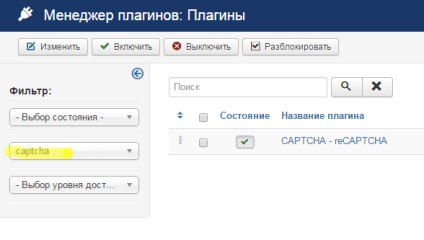
Крок другий - налаштувати reCAPTCHA
Для того, щоб капча працювала, звичайно ж, необхідно її налаштувати і отримати ключ для вашого сайту.
Рекомендуємо вам вибрати версію reCAPTCHA 2.0, оскільки версія 1.0 вже не підтримується і працює тільки зі старими ключами.
Після вибору версії необхідно отримати приватний і публічний ключі доступу. Зробити це можна за цим посиланням.
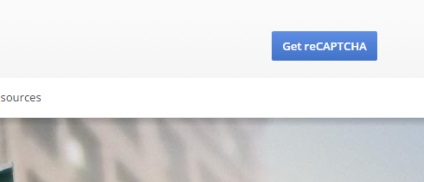
Після цього - зареєструйте свій сайт - введіть назву сайту і його url.
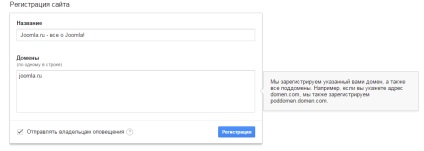
І після всіх цих процесів ви отримаєте бажані ключі, Секретний і Публічний. які потрібно додати в налаштування плагіна reCAPTCHA.
Після введення ключів ви також можете вибрати стиль капчи сайту, або світлий (Light), або темний (Dark).
Крок третій - загальні налаштування
Тепер перейдіть на вкладку Система> Загальні налаштування.
На даній вкладці знайдіть пункт CAPTCHA (за замовчуванням) *. За замовчуванням в ньому стоїть значення "Чи не вибрано жодного". Натисніть і виберіть пункт CAPTCHA-reCAPTCHA і збережіть зміни.
Вітаємо, тепер на вашому Joomla сайті є робоча, красива і сучасна капча!